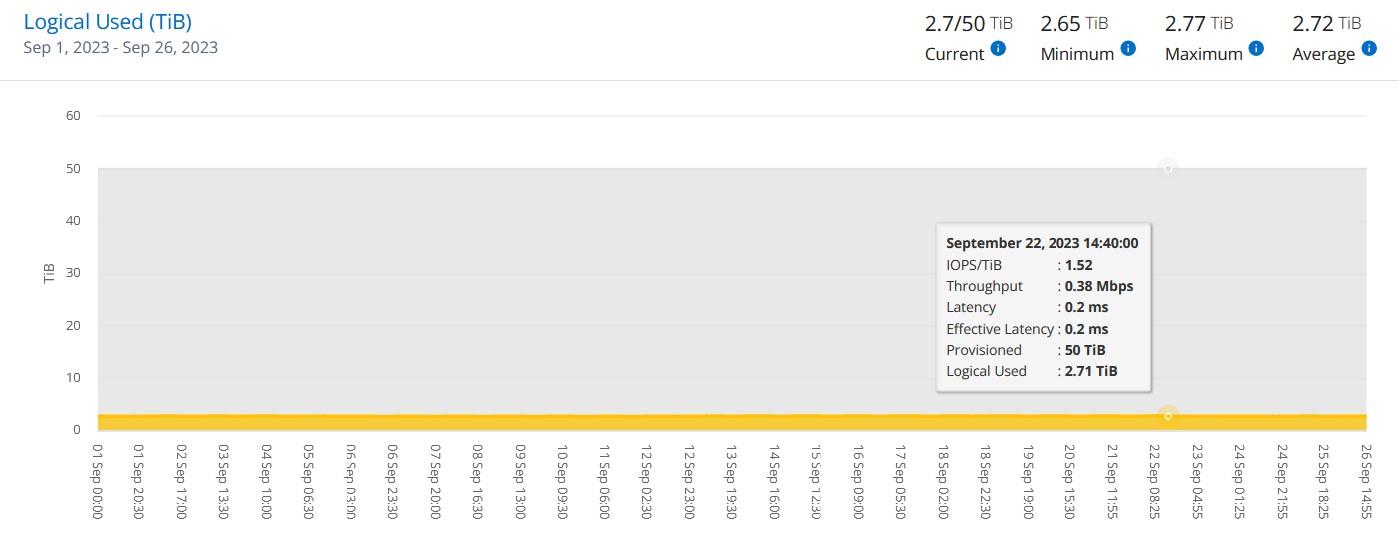查看性能指标
 建议更改
建议更改


要监控系统性能、您可以查看Keystone订阅管理的ONTAP卷的性能指标。

|
您可以选择在Digital Advisor中使用此选项卡。联系支持人员查看此选项卡。它在NetApp控制台中不可用。 |
要在 Digital Advisor 中查看此选项卡,请按照以下步骤操作:
-
选择*常规> Keystone订阅> 性能*。
-
选择订阅编号。默认情况下、将选择第一个订阅编号。
-
从列表中选择所需的卷名称。
或者、您也可以单击
 图标(位于*卷*选项卡中的ONTAP卷旁边)以导航到此选项卡。
图标(位于*卷*选项卡中的ONTAP卷旁边)以导航到此选项卡。 -
选择查询的日期范围。日期范围可以是本月开始日期或订阅开始日期到当前日期或订阅结束日期。您不能选择未来日期。
检索到的详细信息基于每个性能服务级别的性能服务级别目标。例如,峰值 IOPS、最大吞吐量、目标延迟和其他指标由性能服务级别的各项设置决定。有关这些设置的更多信息,请参阅"Keystone 中的性能服务级别" 。

|
如果选中“SLO 参考线”复选框,则会根据性能服务级别的性能服务级别目标呈现 IOPS、吞吐量和延迟图表。否则、它们将以实际数字显示。 |
水平图上显示的性能数据是每五分钟显示一次的平均值、并按照查询的日期范围进行排列。您可以滚动浏览图形并将鼠标悬停在特定数据点上、以进一步深入查看收集的数据。
您可以根据订阅编号、卷名称和选定日期范围的组合在以下部分中查看和比较性能指标。详细信息按照分配给卷的性能服务级别显示。您可以查看集群名称和卷类型、即分配给卷的读取和写入权限。此外、还会显示与此卷关联的任何警告消息。
IOPS
此部分将根据查询的日期范围显示卷中工作负载的输入-输出图形。显示性能服务级别的峰值 IOPS 和当前 IOPS(过去五分钟内,不基于查询的日期范围),以及时间范围内的最小、最大和平均 IOPS(以 IOPS/Tib 为单位)。
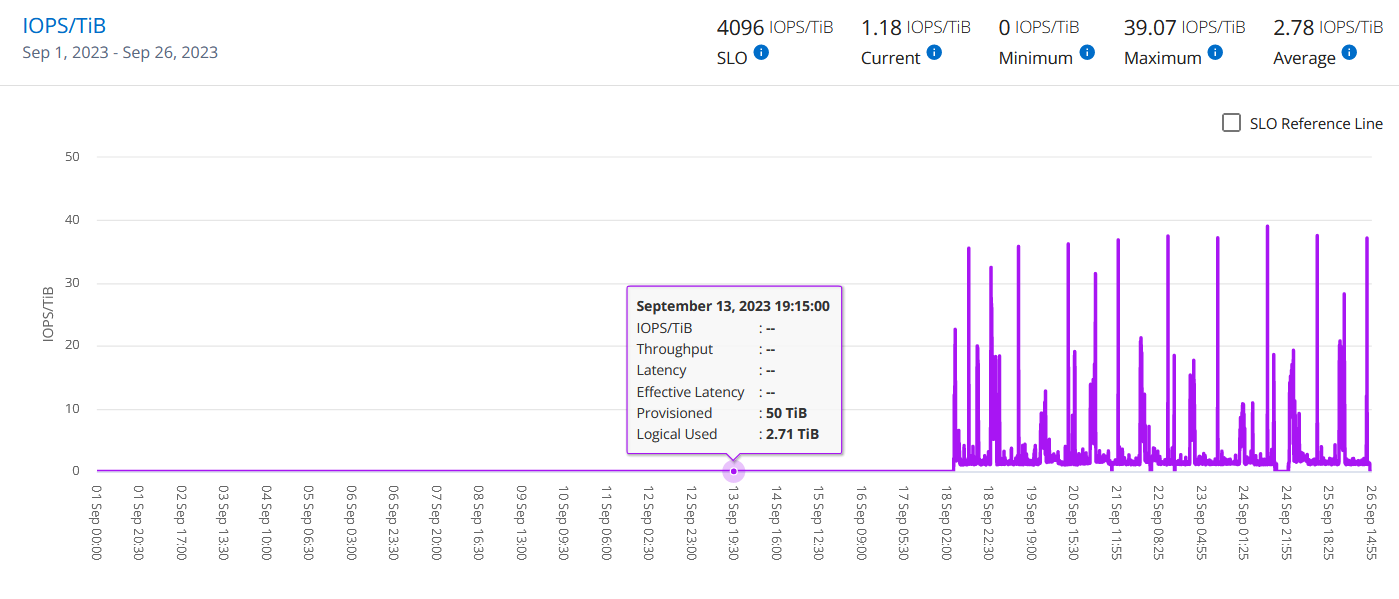
吞吐量
此部分将根据查询的日期范围显示卷中工作负载的吞吐量图形。显示性能服务级别的最大吞吐量(SLO Max)和当前吞吐量(过去五分钟内,不基于查询的日期范围),以及时间范围内的最小、最大和平均吞吐量(以 MBps/TiB 为单位)。
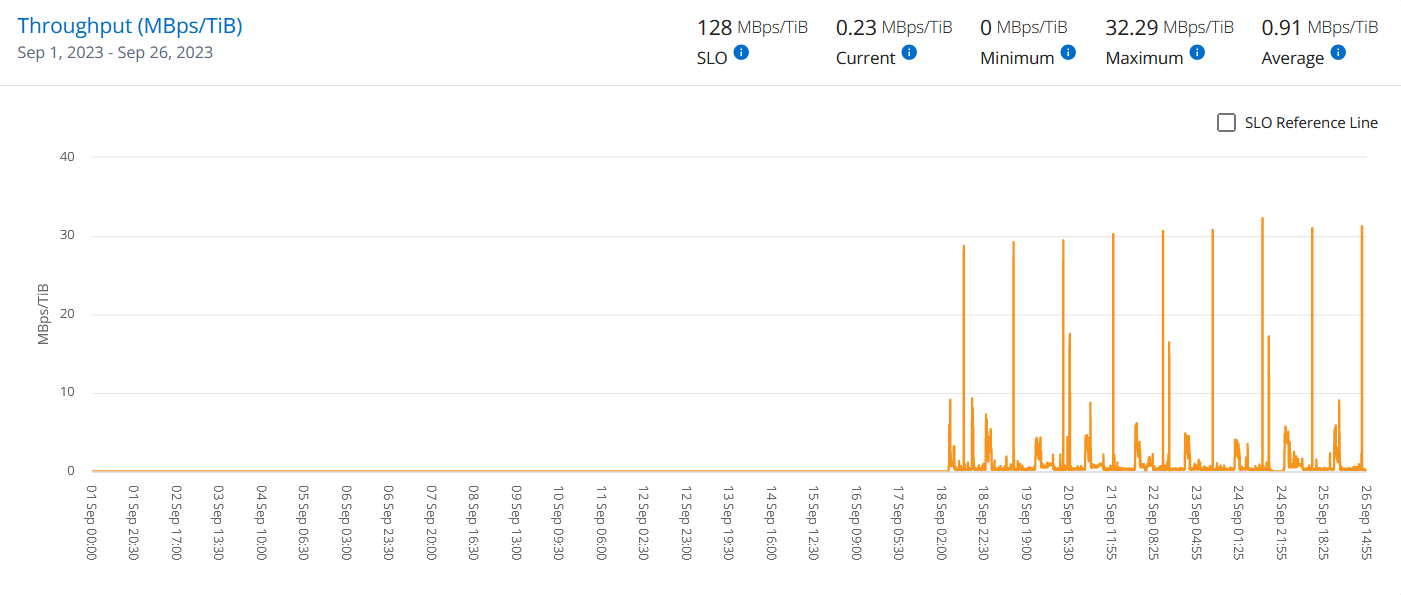
延迟(毫秒)
此部分将根据查询的日期范围显示卷中工作负载的延迟图。显示性能服务级别(SLO 目标)的最大延迟和当前延迟(在过去五分钟内,不基于查询的日期范围),以及时间范围内的最小、最大和平均延迟(以毫秒为单位)。
此图具有以下颜色:
-
浅蓝色:Laty.这是实际延迟、包括Keystone服务以外的任何延迟。这可能包括额外的延迟、例如网络与客户端之间发生的延迟。
-
深蓝色:有效延迟。有效延迟是指与SLA相关的延迟、仅适用于Keystone服务。
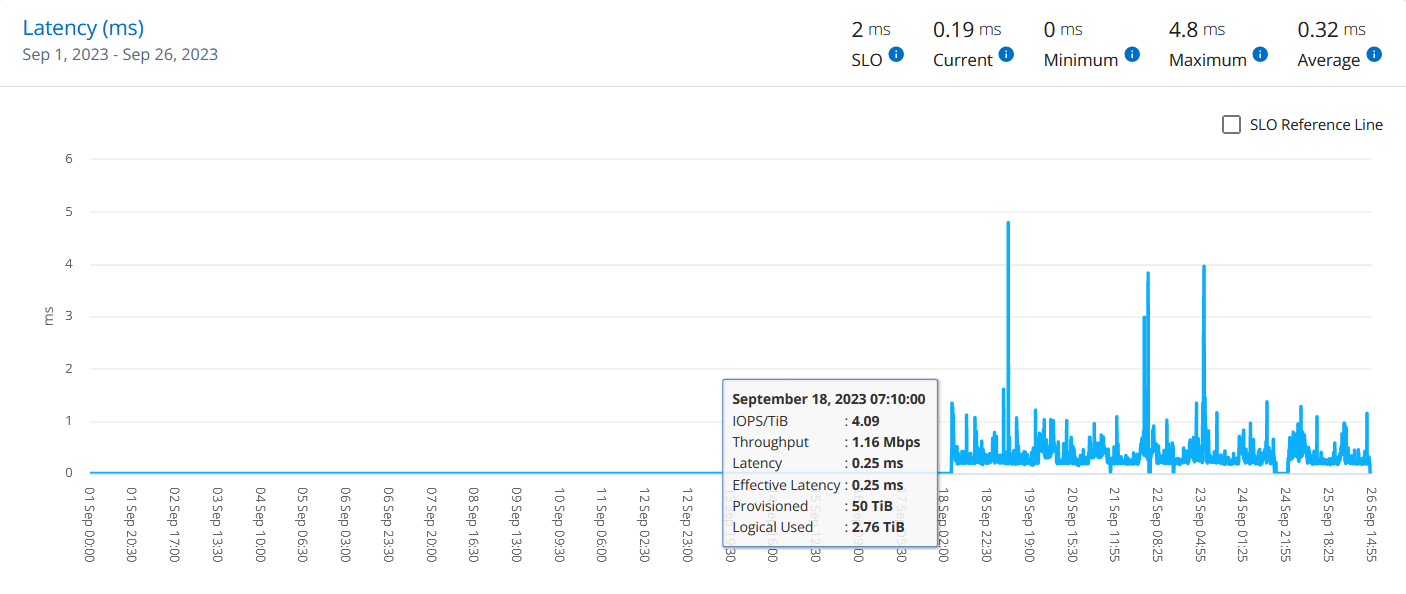
已用逻辑容量(TiB)
此部分显示卷的已配置容量和已用逻辑容量。当前逻辑已用容量(在过去五分钟内、不基于查询的日期范围)以及时间范围的最小、最大和平均使用量将以Tibs为单位显示。在此图上、灰色区域表示已使用容量、黄色图表示逻辑使用量。